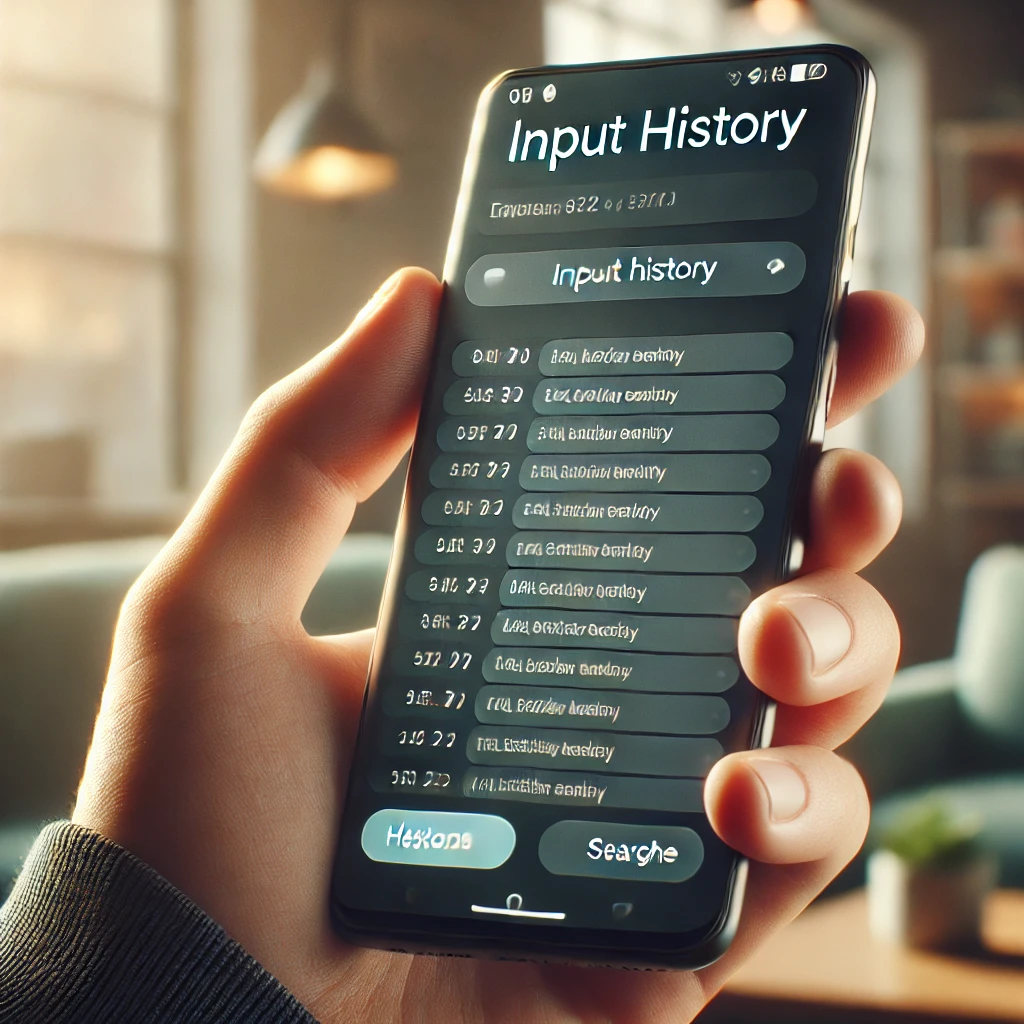スマホを使用していると、入力履歴がどんどん蓄積されていきます。
プライバシー保護やデバイスのスムーズな動作のために、定期的に入力履歴を削除することが重要です。
本記事では、スマホの入力履歴を簡単に削除する方法について詳しく解説します。
特に、各スマホの機種別の削除方法や、削除する際の注意点についても触れます。
関連記事:スマホからの変な音「ピロリン」はウイルス感染のサイン?速やかなチェックリスト
関連記事:ポケット内のスマホ誤作動を防止!日々の悩みを解消する方法
関連記事:スマホで簡単ワード作成と印刷:家からコンビニまでのステップ
この記事を読むとわかること
- AndroidとiPhoneでの入力履歴削除方法がわかる
- 入力履歴削除時の注意点と対処方法が学べる
- 入力履歴削除の利点としてプライバシー保護とパフォーマンス向上が理解できる
スマホの入力履歴を削除する方法
スマホの入力履歴を削除することで、プライバシーの保護やデバイスのパフォーマンス向上が期待できます。
以下では、Android端末とiPhoneでの具体的な削除手順について詳しく説明します。
それぞれの操作方法を確認し、ご自身のスマホに適した方法で入力履歴を削除しましょう。
Android端末での入力履歴削除手順
Android端末での入力履歴の削除は、主にキーボードアプリの設定から行います。
まず、設定アプリを開き、「システム」または「言語と入力」を選択します。
次に、使用しているキーボードアプリ(例:Google日本語入力、Gboardなど)を選び、「学習履歴の削除」や「データのリセット」を選択します。
これで、Android端末の入力履歴が削除されます。
iPhoneでの入力履歴削除手順
iPhoneでは、設定アプリから入力履歴を削除することができます。
設定アプリを開き、「一般」を選択し、「リセット」をタップします。
次に、「キーボード辞書をリセット」を選び、パスコードを入力します。
これで、iPhoneの入力履歴が削除されます。
入力履歴を削除する際の注意点
入力履歴を削除する際には、いくつかの注意点があります。
以下に、バックアップの確認や誤って削除した場合の対処方法について説明します。
これらの点を理解しておくことで、安心して入力履歴を削除することができます。
バックアップの確認と必要性
入力履歴を削除する前に、重要なデータや設定がバックアップされていることを確認しましょう。
特に、よく使う単語やフレーズが削除されることがあるため、事前にバックアップを取ることをお勧めします。
多くのキーボードアプリでは、クラウドにデータをバックアップする機能が提供されています。
誤って削除した場合の対処方法
万が一、誤って入力履歴を削除してしまった場合、再度学習させることで復元できます。
頻繁に使用する単語やフレーズは、再入力することで学習されます。
また、バックアップを取っていた場合は、バックアップデータを復元することも可能です。
スマホの入力履歴削除がもたらす利点
入力履歴を削除することで、さまざまな利点があります。
以下に、主な利点であるプライバシーの保護とデバイスのパフォーマンス向上について説明します。
これらの利点を理解することで、定期的な入力履歴の削除が重要であることがわかります。
プライバシーの保護
入力履歴には、個人情報やプライベートな内容が含まれることがあります。
定期的に入力履歴を削除することで、他人に見られるリスクを減らすことができます。
これにより、プライバシーを守ることができます。
デバイスのパフォーマンス向上
入力履歴が溜まりすぎると、デバイスの動作が重くなることがあります。
定期的に入力履歴を削除することで、デバイスの動作がスムーズになります。
これにより、快適にスマホを使用することができます。
まとめ
スマホの入力履歴を削除することは、プライバシー保護やデバイスのパフォーマンス向上において重要です。
Android端末やiPhoneでの具体的な削除手順を確認し、定期的に入力履歴を削除しましょう。
注意点を理解し、安全に操作を行うことで、快適なスマホライフを楽しむことができます。
この記事のまとめ
- Android端末での入力履歴削除手順
- iPhoneでの入力履歴削除手順
- 入力履歴削除時の注意点とバックアップの必要性
- プライバシー保護の重要性
- デバイスのパフォーマンス向上の利点
関連記事:スマホからの変な音「ピロリン」はウイルス感染のサイン?速やかなチェックリスト
関連記事:ポケット内のスマホ誤作動を防止!日々の悩みを解消する方法
関連記事:スマホで簡単ワード作成と印刷:家からコンビニまでのステップ